
Obsah:
- Autor Lynn Donovan [email protected].
- Public 2023-12-15 23:52.
- Naposledy zmenené 2025-01-22 17:39.
Odstránenie zoradenia:
- Aktivujte kartu Domov.
- Kliknite na jasný Tlačidlo Všetky druhy v Triediť & Skupina filtrov. Prístup vymaže všetky druhy, ktoré ste použili.
Ako týmto spôsobom triedite tabuľku v prístupe?
Ak chcete zoradiť záznamy:
- Vyberte pole, podľa ktorého chcete zoradiť.
- Kliknite na kartu Domov na páse s nástrojmi a nájdite skupinu Zoradiť a filtrovať.
- Zoraďte pole výberom príkazu Vzostupne alebo Zostupne.
- Tabuľka bude teraz zoradená podľa vybraného poľa.
- Ak chcete uložiť nové zoradenie, kliknite na príkaz Uložiť na paneli s nástrojmi Rýchly prístup.
Čo okrem vyššie uvedeného určuje poradie zoradenia tabuľky? Pre každý triediť pravidlo, môžete vybrať iný stĺpec a určiť či triediť v stúpaní alebo klesaní objednať . Pre agregované tabuľky s riadkami súhrnu dimenzií, triediť pravidlá používajú stĺpce dimenzií zľava doprava pre každú dimenziu triedené vo vzostupnom objednať.
Jednoducho, ako zmeníte zostavu zoradenia v Accesse?
Definujte predvolené poradie zoradenia pre zostavu
- Otvorte zostavu v zobrazení zostavy alebo v zobrazení rozloženia.
- Na karte Domov kliknite v skupine Zoradiť a filtrovať na položku Rozšírené a potom v kontextovej ponuke kliknite na položku Rozšírený filter/zoradenie.
- V okne dvakrát kliknite na pole, ktoré chcete použiť na triedenie.
Čo je triedenie a jeho typy?
Triedenie objednáva zoznam objektov. Môžeme rozlíšiť dve typy z triedenie . Ak je počet objektov dostatočne malý na to, aby sa zmestil do hlavnej pamäte, triedenie sa nazýva interný triedenie . Ak je počet objektov taký veľký, že niektoré z nich sú uložené na externom úložisku triediť , nazýva sa externý triedenie.
Odporúča:
Ako sa v prístupe ukladajú dátumy?
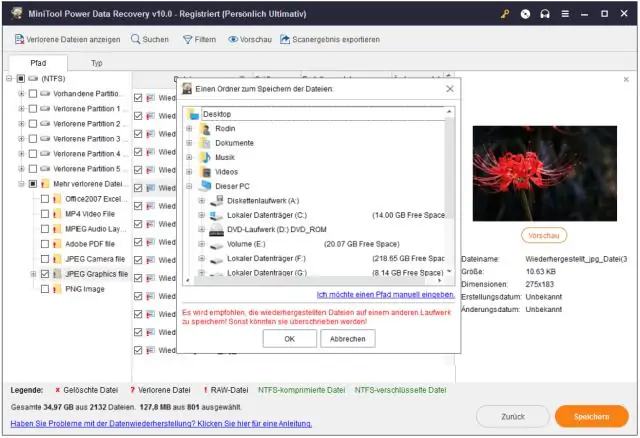
Access ukladá typ údajov Dátum/čas ako číslo s pohyblivou rádovou čiarkou s dvojitou presnosťou až na 15 desatinných miest. Celá časť čísla s dvojnásobnou presnosťou predstavuje dátum. Desatinná časť predstavuje čas
Ako dlho je dlhé celé číslo v prístupe?

Celé čísla v Accesse majú 1, 2 a 4 bajtové varianty. Jednobajtové číslo sa nazýva Byte (rozsah 0-255), dvojbajtové číslo sa nazýva Integer (-32768 až 32767) a potom je tu dlhé celé číslo (-2 miliardy až 2 miliardy)
Ako kombinujete súbory v prístupe?

Kliknite na 'Aktuálna databáza', ak je cieľová tabuľka v aktuálnej databáze, a potom kliknite na rozbaľovacie pole 'Názov tabuľky'. Vyberte tabuľku, ku ktorej chcete pripojiť záznamy zo zdrojovej tabuľky. V opačnom prípade kliknite na „Iná databáza“a zadajte názov a umiestnenie databázy, ktorá obsahuje cieľovú tabuľku
Ako vytvorím vlastný dátový komponent v prístupe?

Ak chcete vytvoriť formulár z tabuľky alebo dotazu v databáze, na navigačnej table kliknite na tabuľku alebo dotaz, ktorý obsahuje údaje pre váš formulár, a na karte Vytvoriť kliknite na položku Formulár. Access vytvorí formulár a zobrazí ho v zobrazení rozloženia
Ako vytvorím vlastné zoradenie v prístupe?

Otvorte tabuľku v údajovom zobrazení, potom na karte Domov kliknite v skupine Zoradiť a filtrovať na položku Rozšírené a potom v kontextovej ponuke kliknite na položku Rozšírený filter/zoradenie. Pridajte do mriežky všetky polia, ktoré sa majú zahrnúť do vášho dotazu. Mesiac je názov poľa obsahujúceho hodnoty, ktoré sa majú zoradiť
